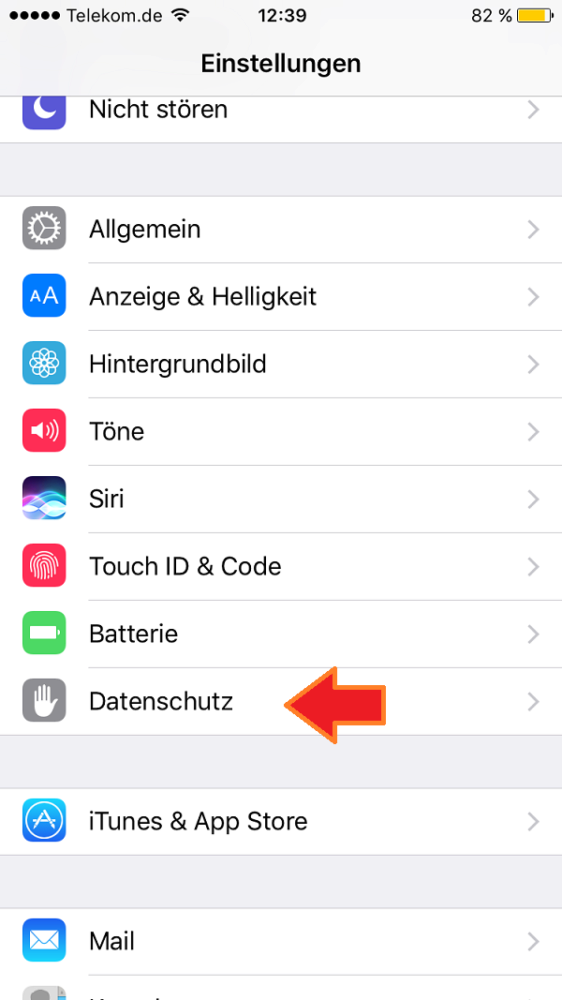Überall kleine roten Zahlen und Benachrichtigungen, die deine Aufmerksamkeit wollen: Wem das eigene iPhone ab und an die letzte Energie kostet und wer zudem eine längere Batterie-Laufzeit haben möchte, sollte den Schwarz-Weiß-Modus aktivieren. Eine Schritt-für-Schritt-Anleitung.
Es war ein Highlight meiner Jugend: mein erstes Handy mit Farb-Display. Was sich der Nachwuchs von heute vermutlich gar nicht mehr vorstellen kann, war lange Zeit jedoch kein Standard.
Mit den Farben am Display kamen auch Push-Benachrichtigungen, Notifications und Hinweise auf neue Nachrichten – meistens in roter Farbe. Die sticht schließlich ins Auge. Was durchaus sinnvoll ist – schließlich verpasst man so keine wichtigen Meldungen mehr – kann auf Dauer auch sehr anstregend sein.
Schwarz-Weiß-Modus aktivieren: So geht’s
Wer auf seinem iPhone schon einmal den Schwarz-Weiß-Modus aktiviert hat, merkt, wie entspannend die Nutzung im Anschluss ist. Da die Funktion leider gut versteckt ist, möchten wir uns dem Thema in der heutigen Ausgabe von „Gewusst wie“ widmen.
Schritt 1
Um den Schwarz-Weiß-Modus zu aktivieren, wählst du in den Einstellungen zunächst den Reiter „Allgemein“ aus.
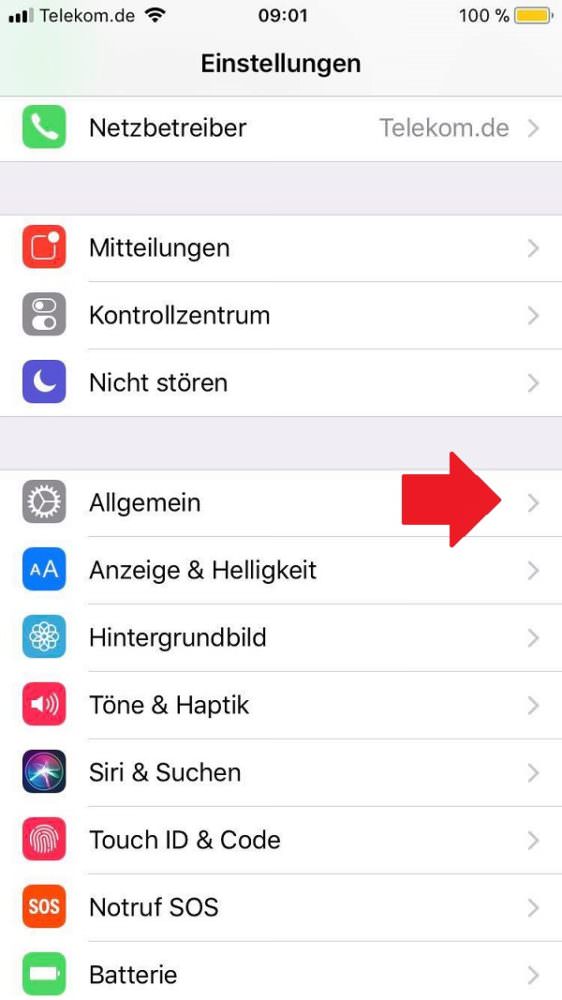
Schritt 2
Im nächsten Menü solltest du nun die „Bedienungshilfen“ anklicken.
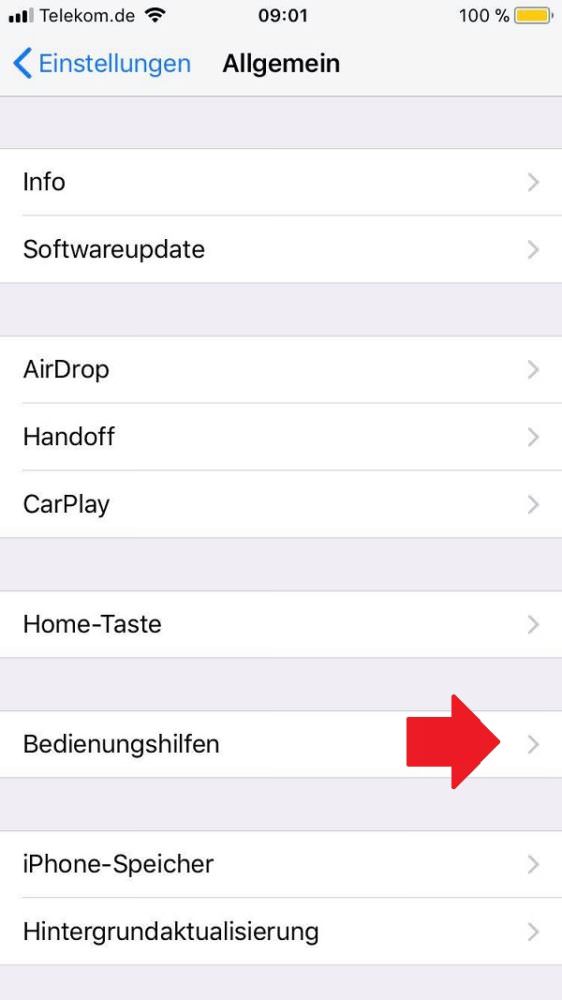
Schritt 3
Weiter geht es in den „Display-Anpassungen“ . Lasst euch nicht irritieren, wenn hier bereits ein „Ein“ zu sehen ist.
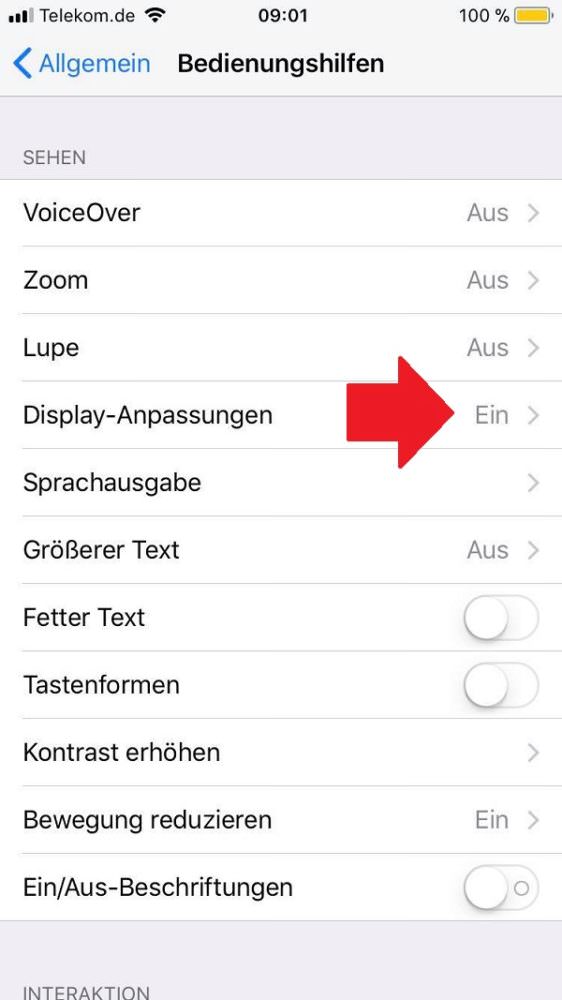
Schritt 4
Schließlich lassen sich in diesem Bereich auch Einstellungen zur Helligkeit festlegen. Wir orientieren uns jedoch an der Kategorie „Farbfilter“ .
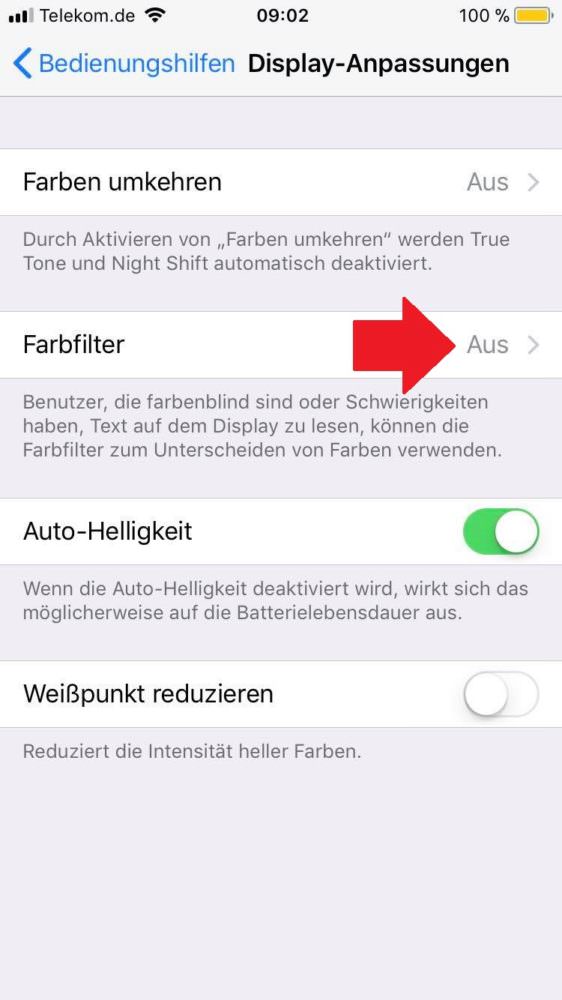
Schritt 5
In der Grundeinstellung sind diese deaktiviert. Um alle Optionen zu sehen, müsst ihr den Schalter umlegen.
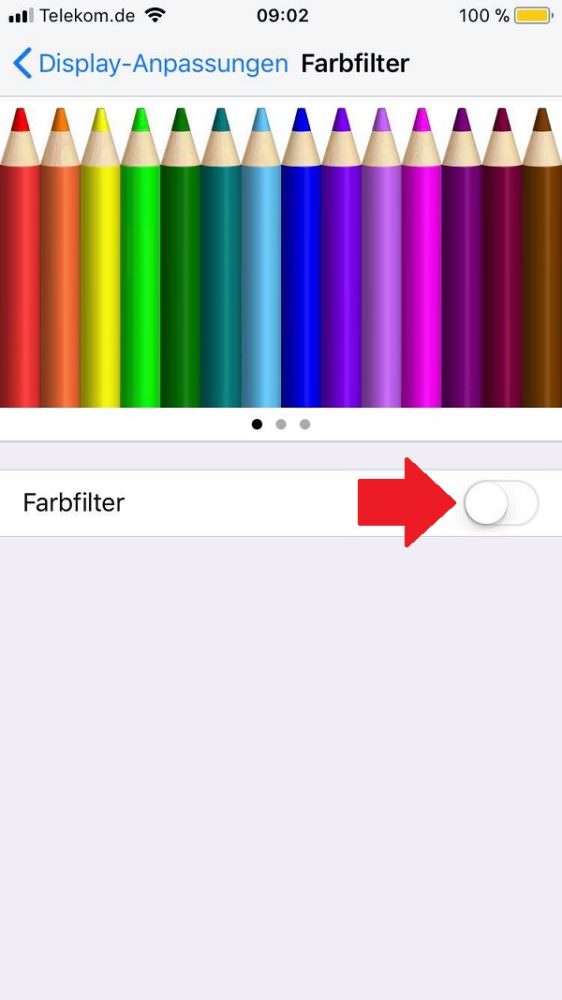
Schritt 6
Im Anschluss könnt ihr für den Schwarz-Weiß-Modus die „Graustufen“ aktivieren. Das ist nicht nur entspannend, sondern schont zugleich den Akku.
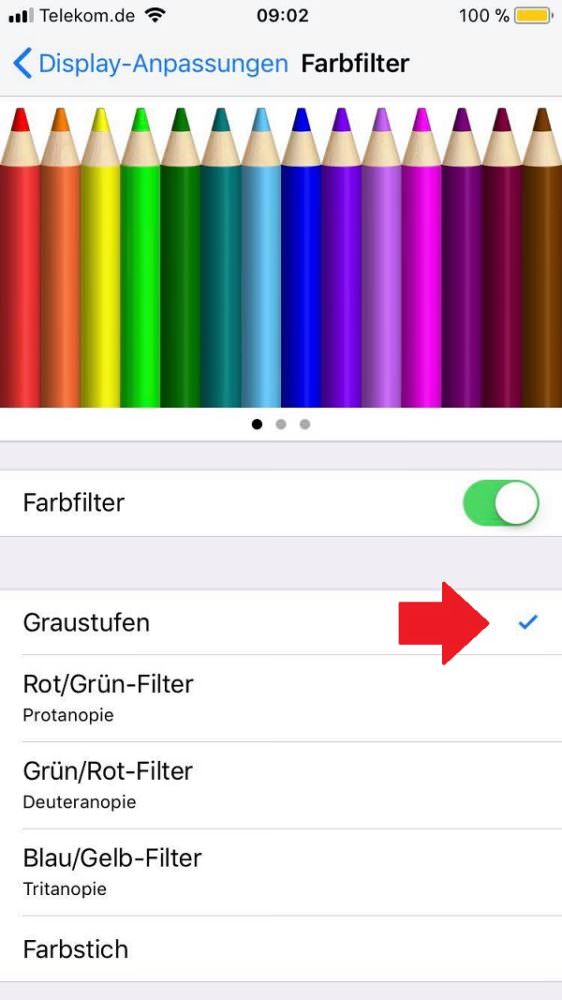
Zum nächsten Gewusst wie
Um deine Wünsche und Interessen kennenzulernen, sammelt Apple eifrig Daten über dich. Wie du das Ad Tracking am iPhone abstellst, haben wir ebenfalls für dich aufgeschrieben.